En el mundo digital actual, las capturas de pantalla se han convertido en una herramienta esencial para la comunicación, la documentación y la colaboración. Ya sea que desee compartir un error en un sitio web, ilustrar un tutorial paso a paso o simplemente guardar un recuerdo digital, saber cómo capturar la pantalla de su Mac es una habilidad invaluable. Este artículo le guiará a través de los métodos más comunes para tomar capturas de pantalla en macOS, desde la captura de la pantalla completa hasta la selección de áreas específicas, y le mostrará cómo guardar, compartir y editar sus capturas de pantalla para que se adapten a sus necesidades.
Métodos de captura de pantalla en macOS
macOS ofrece una variedad de métodos para capturar la pantalla, cada uno con sus propias ventajas y usos. Aquí se presentan los métodos más utilizados⁚
1; Captura de pantalla completa
Para capturar toda la pantalla de su Mac, utilice la siguiente combinación de teclas⁚
Comando + Shift + 3
Al presionar esta combinación, la pantalla se oscurecerá momentáneamente y se guardará una imagen de la pantalla completa en su escritorio. El archivo de captura de pantalla se denominará “Screen Shot [fecha y hora].png”.
2. Captura de una ventana específica
Si solo necesita capturar una ventana específica, como una ventana de navegador o una aplicación, utilice la siguiente combinación de teclas⁚
Comando + Shift + 4, seguido de presionar la barra espaciadora y luego hacer clic en la ventana que desea capturar.
Al presionar la barra espaciadora después de “Comando + Shift + 4”, el cursor cambiará a un símbolo de cámara. Haga clic en la ventana que desea capturar, y se guardará una imagen de solo esa ventana en su escritorio.
3. Captura de un área seleccionada
Para capturar una sección específica de la pantalla, utilice la siguiente combinación de teclas⁚
Comando + Shift + 4, seguido de arrastrar el cursor sobre el área que desea capturar.
Después de presionar “Comando + Shift + 4”, el cursor cambiará a un símbolo de cruz. Arrastre el cursor sobre el área que desea capturar, y se guardará una imagen de esa área específica en su escritorio.
Opciones de guardado y formato
De forma predeterminada, las capturas de pantalla se guardan en su escritorio en formato PNG (Portable Network Graphics). Sin embargo, puede personalizar la ubicación de guardado y el formato de las capturas de pantalla a través de las preferencias del sistema⁚
- Abra “Preferencias del Sistema”.
- Seleccione “Capturas de pantalla”.
- En la sección “Guardar capturas de pantalla”, puede elegir la ubicación de guardado (escritorio, carpeta de descargas, etc.) y el formato (PNG, JPEG, etc.).
También puede cambiar el nombre de los archivos de captura de pantalla y agregarles un prefijo o un sufijo.
Compartir capturas de pantalla
Una vez que haya capturado una pantalla, puede compartirla fácilmente con otros. Aquí hay algunas opciones⁚
- Correo electrónico⁚ Arrastre y suelte el archivo de captura de pantalla en un nuevo correo electrónico.
- Redes sociales⁚ Comparta la captura de pantalla en plataformas como Facebook, Twitter o Instagram.
- Mensajes⁚ Comparta la captura de pantalla con amigos o familiares a través de aplicaciones de mensajería como iMessage o WhatsApp.
- Impresión⁚ Imprima la captura de pantalla para uso físico.
Edición de capturas de pantalla
Si necesita editar su captura de pantalla, macOS ofrece herramientas de edición integradas⁚
- Vista previa⁚ Abra la captura de pantalla en Vista previa y utilice las herramientas de edición básicas como recorte, rotación, ajuste de tamaño y dibujo.
- Captura de pantalla⁚ Si ha capturado la pantalla utilizando la aplicación Captura de pantalla, puede utilizar las opciones de edición integradas para recortar, rotar y agregar marcas de agua.
- Herramientas de edición de imágenes⁚ Para ediciones más avanzadas, puede utilizar aplicaciones de edición de imágenes como Photoshop, GIMP o Affinity Photo;
Consejos adicionales
Aquí hay algunos consejos adicionales para hacer capturas de pantalla en macOS⁚
- Captura de pantalla de un menú desplegable⁚ Para capturar un menú desplegable, mantenga presionado la tecla “Opción” antes de hacer clic en el menú. Esto evitará que el menú se cierre cuando haga clic en él.
- Captura de pantalla de una ventana que no está activa⁚ Para capturar una ventana que no está activa, haga clic en la ventana antes de presionar la combinación de teclas.
- Captura de pantalla de una ventana con un menú desplegable⁚ Para capturar una ventana con un menú desplegable abierto, use la herramienta de captura de pantalla “Ventana” (Comando + Shift + 4, barra espaciadora) y haga clic en la ventana que desea capturar.
- Captura de pantalla de una ventana con un cuadro de diálogo abierto⁚ Para capturar una ventana con un cuadro de diálogo abierto, use la herramienta de captura de pantalla “Ventana” (Comando + Shift + 4, barra espaciadora) y haga clic en la ventana que desea capturar.
- Captura de pantalla de una ventana con un cursor⁚ Para capturar una ventana con un cursor, use la herramienta de captura de pantalla “Ventana” (Comando + Shift + 4, barra espaciadora) y haga clic en la ventana que desea capturar.
- Captura de pantalla de una ventana con un elemento destacado⁚ Para capturar una ventana con un elemento destacado, use la herramienta de captura de pantalla “Ventana” (Comando + Shift + 4, barra espaciadora) y haga clic en la ventana que desea capturar.
- Captura de pantalla de una ventana con un texto seleccionado⁚ Para capturar una ventana con un texto seleccionado, use la herramienta de captura de pantalla “Ventana” (Comando + Shift + 4, barra espaciadora) y haga clic en la ventana que desea capturar.
Conclusión
Las capturas de pantalla son una herramienta versátil que puede ayudarlo a comunicar, documentar y compartir información de manera efectiva. Los métodos de captura de pantalla integrados en macOS le permiten capturar la pantalla completa, una ventana específica, un área seleccionada o incluso un menú desplegable. Puede personalizar la ubicación de guardado, el formato y las opciones de edición para que se adapten a sus necesidades. Con una comprensión de los diferentes métodos y opciones disponibles, puede aprovechar al máximo las capturas de pantalla en su flujo de trabajo diario.
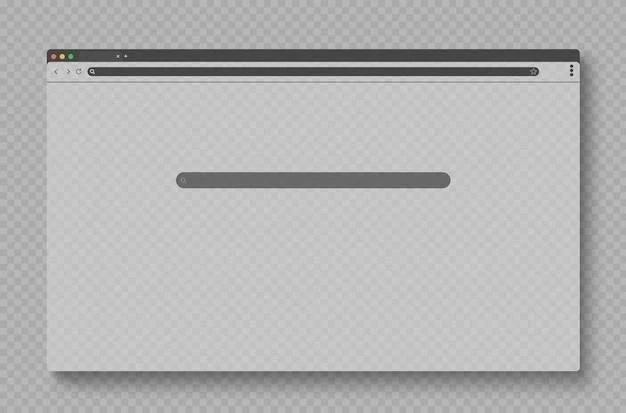


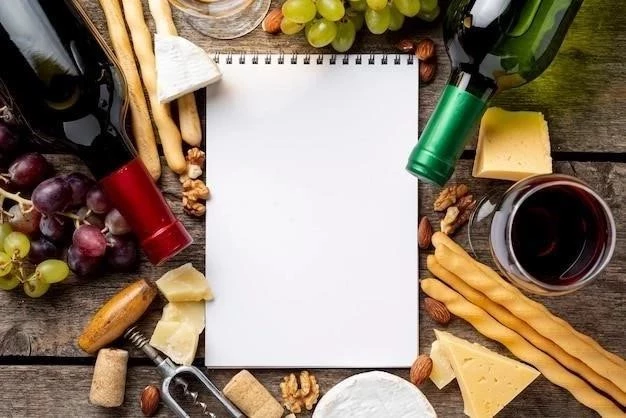



Este artículo proporciona una guía clara y concisa sobre cómo tomar capturas de pantalla en macOS. La presentación de los métodos es sencilla y fácil de seguir, lo que lo hace accesible para usuarios de todos los niveles. La inclusión de ejemplos prácticos y combinaciones de teclas facilita la comprensión y aplicación de los métodos. Sin embargo, se podría mejorar la presentación al incluir imágenes ilustrativas que muestren el proceso de captura de pantalla paso a paso. Esto facilitaría aún más la comprensión para los usuarios visuales. En general, un artículo útil y bien escrito.
Un artículo informativo y bien estructurado que cubre los métodos esenciales para capturar pantallas en macOS. La información está organizada de manera lógica, lo que facilita la comprensión de los diferentes métodos. La inclusión de las combinaciones de teclas es muy útil, ya que permite a los usuarios aplicar los métodos de forma rápida y eficiente. Se podría mejorar el artículo al incluir información sobre las opciones de edición de capturas de pantalla disponibles en macOS, como la posibilidad de agregar texto, flechas o formas. Esto ampliaría la utilidad del artículo y permitiría a los usuarios aprovechar al máximo las herramientas de captura de pantalla. En general, un artículo útil y práctico.
Un artículo informativo y bien estructurado que cubre los métodos esenciales para capturar pantallas en macOS. La información está organizada de manera lógica, lo que facilita la comprensión de los diferentes métodos. La inclusión de las combinaciones de teclas es muy útil, ya que permite a los usuarios aplicar los métodos de forma rápida y eficiente. Se podría mejorar el artículo al incluir información sobre las opciones de guardado y formato de las capturas de pantalla. Por ejemplo, se podría mencionar la posibilidad de guardar las capturas de pantalla en diferentes formatos, como PNG, JPG o PDF. Esto permitiría a los usuarios elegir el formato más adecuado para sus necesidades. En general, un artículo informativo y útil.
Un artículo claro y conciso que explica los métodos básicos para capturar pantallas en macOS. La información está organizada de manera lógica y fácil de seguir. La inclusión de las combinaciones de teclas es muy útil, ya que permite a los usuarios aplicar los métodos de forma rápida y eficiente. Se podría mejorar el artículo al incluir información sobre las opciones de personalización de las capturas de pantalla, como la posibilidad de cambiar el nombre del archivo o la ubicación de guardado. Esto permitiría a los usuarios adaptar las capturas de pantalla a sus necesidades específicas. En general, un artículo útil y práctico.
Un artículo informativo y bien estructurado que cubre los métodos esenciales para capturar pantallas en macOS. La información está organizada de manera lógica, lo que facilita la comprensión de los diferentes métodos. La inclusión de las combinaciones de teclas es muy útil, ya que permite a los usuarios aplicar los métodos de forma rápida y eficiente. Se podría mejorar la presentación al incluir una breve descripción de las ventajas e inconvenientes de cada método, lo que permitiría a los usuarios elegir el método más adecuado para sus necesidades. En general, un artículo útil y práctico.
Un artículo bien escrito que proporciona una guía completa sobre cómo tomar capturas de pantalla en macOS. La información está organizada de manera lógica y fácil de seguir. La inclusión de las combinaciones de teclas es muy útil, ya que permite a los usuarios aplicar los métodos de forma rápida y eficiente. Se podría mejorar el artículo al incluir información sobre las opciones de guardado y formato de las capturas de pantalla. Por ejemplo, se podría mencionar la posibilidad de guardar las capturas de pantalla en diferentes formatos, como PNG, JPG o PDF. Esto permitiría a los usuarios elegir el formato más adecuado para sus necesidades. En general, un artículo informativo y útil.
Un excelente artículo que explica de manera clara y concisa los métodos para capturar pantallas en macOS. La presentación es sencilla y fácil de seguir, lo que lo hace accesible para usuarios de todos los niveles. La inclusión de ejemplos prácticos y combinaciones de teclas facilita la comprensión y aplicación de los métodos. Se podría mejorar el artículo al incluir información sobre las opciones de edición de capturas de pantalla disponibles en macOS, como la posibilidad de agregar texto, flechas o formas. Esto ampliaría la utilidad del artículo y permitiría a los usuarios aprovechar al máximo las herramientas de captura de pantalla. En general, un artículo informativo y útil.
Un artículo informativo y bien estructurado que cubre los métodos esenciales para capturar pantallas en macOS. La información está organizada de manera lógica, lo que facilita la comprensión de los diferentes métodos. La inclusión de las combinaciones de teclas es muy útil, ya que permite a los usuarios aplicar los métodos de forma rápida y eficiente. Se podría mejorar el artículo al incluir información sobre las herramientas de captura de pantalla de terceros disponibles para macOS, como Snagit o Lightshot. Esto ampliaría la información del artículo y permitiría a los usuarios explorar otras opciones de captura de pantalla. En general, un artículo útil y práctico.
Un artículo claro y conciso que explica los métodos básicos para capturar pantallas en macOS. La información está organizada de manera lógica y fácil de seguir. La inclusión de las combinaciones de teclas es muy útil, ya que permite a los usuarios aplicar los métodos de forma rápida y eficiente. Se podría mejorar el artículo al incluir información sobre las opciones de compartir las capturas de pantalla, como la posibilidad de enviarlas por correo electrónico, subirlas a la nube o compartirlas en redes sociales. Esto permitiría a los usuarios compartir sus capturas de pantalla de forma rápida y sencilla. En general, un artículo útil y práctico.